Синяя галочка не отображается в WhatsApp
Если вас озадачило отсутствие синих галочек в ваших сообщениях WhatsApp, не бойтесь — вы не одиноки. Это руководство призвано помочь вам устранить неполадки и устранить проблему, гарантируя, что эти важные уведомления о прочтении снова вступят в силу. Откройте для себя множество методов с четкими и краткими шагами для решения дилеммы синей галочки.
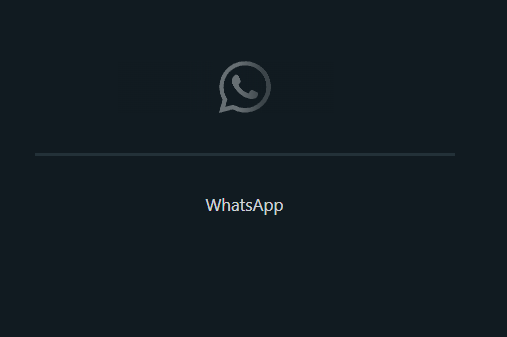
Распространенные причины, по которым синие галочки не отображаются
Прежде чем углубляться в решения, важно понять потенциальные причины сбоя с синей галочкой. Синяя галочка не отображается в WhatsApp по нескольким причинам:
- Проблемы с подключением. Плохое или нестабильное подключение к Интернету может препятствовать доставке уведомлений о прочтении.
- Устаревшая версия WhatsApp. Использование устаревшей версии WhatsApp может привести к сбоям, включая отсутствие отображения синих галочек.
- Настройки конфиденциальности. Неправильные настройки конфиденциальности могут повлиять на видимость синих галочек.
- Проблемы с кешем и данными (Android). Накопленный кеш или поврежденные данные в приложении WhatsApp могут помешать правильному функционированию уведомлений о прочтении.
- Проблемы, специфичные для устройства. Несовместимость с определенными устройствами или версиями операционной системы может повлиять на отображение синих галочек.
Как исправить синюю галочку, которая не отображается в WhatsApp
Способ 1: проверьте подключение к Интернету
Шаг 1. Обеспечьте стабильное соединение
Начните с подтверждения того, что ваше устройство имеет стабильное подключение к Интернету. Для правильной работы синие галочки требуют надежного подключения для передачи данных.
Шаг 2. Переключение между Wi-Fi и мобильными данными
Попробуйте переключиться между Wi-Fi и мобильными данными, чтобы проверить, сохраняется ли проблема. Иногда несогласованность сетевого подключения может повлиять на доставку уведомлений о прочтении.
Шаг 3. Перезагрузите маршрутизатор или мобильное соединение для передачи данных.
Если вы используете Wi-Fi, перезагрузите маршрутизатор. Для мобильных данных включите и выключите режим полета или перезагрузите устройство, чтобы обновить сетевое соединение.
Способ 2: обновить WhatsApp до последней версии
Шаг 1. Посетите App Store или Google Play Store.
Проверьте наличие последней версии WhatsApp в соответствующем магазине приложений.
Шаг 2. Обновите WhatsApp.
Если доступно обновление, нажмите кнопку «Обновить». Убедитесь, что в вашем приложении установлена последняя версия, чтобы получить исправления ошибок и повысить производительность.
Шаг 3. Перезапустите WhatsApp.
После обновления перезапустите WhatsApp, чтобы применить изменения. Проверьте, правильно ли теперь отображаются синие галочки.
Способ 3: настроить параметры конфиденциальности
Шаг 1. Откройте настройки WhatsApp.
Перейдите в раздел «Настройки» в приложении WhatsApp.
Шаг 2. Выберите «Конфиденциальность учетной записи».
Выберите «Учетная запись», а затем «Конфиденциальность». Здесь вы можете контролировать, кто может видеть ваши уведомления о прочтении.
Шаг 3. Включите уведомления о прочтении
Убедитесь, что опция «Уведомления о прочтении» включена. Если он выключен, ваши синие галочки не будут видны другим, даже если вы их видите.
Способ 4: очистить кэш WhatsApp (для пользователей Android)
Шаг 1. Зайдите в настройки телефона.
Откройте настройки вашего устройства и перейдите в «Приложения» или «Диспетчер приложений».
Шаг 2. Найдите WhatsApp.
Найдите WhatsApp в списке установленных приложений.
Шаг 3. Очистите кэш и данные
Выберите WhatsApp, перейдите в «Хранилище» и нажмите «Очистить кэш» и «Очистить данные». Перезапустите приложение и проверьте, видны ли теперь синие галочки.
Способ 5: переустановить WhatsApp
Шаг 1. Удалите WhatsApp
Удалите WhatsApp на своем устройстве, нажав и удерживая значок приложения и выбрав «Удалить» или «Удалить».
Шаг 2. Переустановите WhatsApp.
Посетите магазин приложений, загрузите и переустановите WhatsApp.
Шаг 3: Войдите в систему и протестируйте
После переустановки войдите в свою учетную запись и проверьте, отображаются ли теперь синие галочки.
Бонусный совет: как перенести WhatsApp с iPhone на iPhone/Android
Улучшите свои впечатления от использования смартфона благодаря интуитивно понятному дизайну и мощным функциям FoneTool. От простой передачи данных до надежных решений для резервного копирования — FoneTool — это больше, чем просто инструмент — это ваш технический помощник, упрощающий сложности управления устройствами. Откройте для себя будущее беспроблемного мобильного использования с FoneTool, где простота сочетается с инновациями.
Как перенести WhatsApp с помощью FoneTool
Шаг 1. Загрузите и установите FoneTool.
Посетите веб-сайт FoneTool, загрузите приложение и следуйте простым инструкциям по установке.
Шаг 2. Подключите свои iPhone/Android
Используя оригинальные USB-кабели, подключите к компьютеру исходное и целевое устройства.
Шаг 3. Выберите «Передать WhatsApp».
Запустите FoneTool и выберите функцию «Перенос WhatsApp» на главном экране.
Шаг 4. Начать передачу
Нажмите «Пуск», чтобы начать процесс плавного переноса. FoneTool обеспечивает быструю и безопасную миграцию ваших данных WhatsApp.
Шаг 5: Завершение и проверка
После завершения передачи проверьте свои данные WhatsApp на целевом устройстве. FoneTool гарантирует плавный переход, не пропуская ни одного чата или медиа-файла.
Заключение
Следуя этим 3–5-шаговым решениям, вы сможете устранить неполадки и решить проблему, связанную с отсутствием синей галочки в WhatsApp. Будь то проблемы с подключением, устаревшее программное обеспечение, настройки конфиденциальности или проблемы с кэшем, это руководство предоставит вам инструменты для восстановления контроля над вашими уведомлениями о прочтении. Обеспечьте бесперебойную связь на платформе, внедрив эти простые исправления.
FoneTool — универсальный менеджер данных iPhone
Переносите, резервируйте и управляйте данными на iPhone, iPad и iPod touch простым способом.
-

Совместимость с iOS 17
 iPhone 15 поддерживается
iPhone 15 поддерживается




